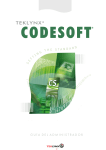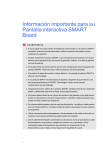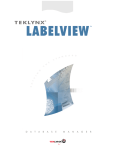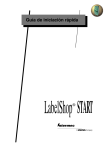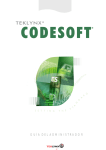Download Form Viewer – Guia del usuario
Transcript
Form Viewer Guía del usuario DOC-FV-UG-SP-01/11/13 La información que contiene este manual no tiene carácter contractual y puede estar sujeta a cambios sin previo aviso. La aplicación a la que se hace referencia en este manual se suministra bajo licencia de uso. Los términos de esta licencia estipulan las condiciones de uso, copia o reproducción autorizadas de la aplicación. Todos los demás casos están prohibidos. Ninguna parte de este manual se puede copiar, reproducir ni transmitir de ninguna manera o por ningún medio sin el permiso expreso por escrito de TEKLYNX Newco SAS para ningún propósito más que el del uso personal del comprador. ©2014 TEKLYNX Newco SAS, Reservados todos los derechos Sumário Chapter 1: Presentación . . . . . . . . . . . . . . . . . . . . . . . . . . . . . . . . . . . . . . 1-1 Presentación. . . . . . . . . . . . . . . . . . . . . . . . . . . . . . . . . . . . . . . . . . . . . . . . . Interfaz . . . . . . . . . . . . . . . . . . . . . . . . . . . . . . . . . . . . . . . . . . . . . . . . . . . . . La barra de menús . . . . . . . . . . . . . . . . . . . . . . . . . . . . . . . . . . . . . . . . . La barra de herramientas . . . . . . . . . . . . . . . . . . . . . . . . . . . . . . . . . . . La barra de estado . . . . . . . . . . . . . . . . . . . . . . . . . . . . . . . . . . . . . . . . . El explorador . . . . . . . . . . . . . . . . . . . . . . . . . . . . . . . . . . . . . . . . . . . . . La ventana de previsualización . . . . . . . . . . . . . . . . . . . . . . . . . . . . . . . La ventana principal . . . . . . . . . . . . . . . . . . . . . . . . . . . . . . . . . . . . . . . . 1-1 1-1 1-2 1-2 1-3 1-3 1-4 1-4 Chapter 2: Utilización de Form Viewer . . . . . . . . . . . . . . . . . . . . . . . . . . . 2-5 Cómo utilizar Form Viewer . . . . . . . . . . . . . . . . . . . . . . . . . . . . . . . . . . . . . . 2-5 Visualización de un formulario . . . . . . . . . . . . . . . . . . . . . . . . . . . . . . . . 2-5 Modificación de un formulario . . . . . . . . . . . . . . . . . . . . . . . . . . . . . . . . 2-5 CAPÍTULO 1 Presentación Presentación Form Viewer es una aplicación sencilla, destinada a consultar formularios preconfigurados. Es fácil de utilizar para cualquier usuario, sea cual sea su nivel de conocimientos técnicos. Form Viewer permite escoger un formulario existente, consultarlo, vincularlo con una etiqueta e imprimirlo en una impresora preconfigurada. Los usuarios más experimentados también podrán modificar los formularios recurriendo a Form Designer, una herramienta complementaria. Interfaz Form Viewer utiliza una interfaz sencilla para que cualquier usuario pueda hacerse experto en su uso rápidamente, sin necesitar un largo y fastidioso aprendizaje. Consta de una barra de menús, una barra de herramientas, una barra de estado, un explorador, una ventana de previsualización y una ventana principal que facilitan el acceso y la Capítulo 1 - 2 Guía del usuario visualización de los formularios. La barra de menús La barra de menús contiene tres menús: Archivo, Ajustes y Ayuda. Al hacer clic en en un menú se despliega la lista de acciones posibles como, por ejemplo, Editar, Ejecutar o Salir, que encontramos en el menú Archivo. Se puede acceder más rápidamente a las acciones de cada menú pulsando ALT + la letra que aparece subrayada en el nombre de cada acción (por ejemplo, ALT + A para abrir el menú Archivo). La barra de herramientas La barra de herramientas contiene una serie de botones en los que se puede pinchar para acceder rápidamente a Presentación Capítulo 1 - 3 determinadas funciones de Form Viewer. Anterior Subir Ejecutar formulario Siguiente Configuración de carpe Actualizar La barra de estado La barra de estado indica la ubicación del archivo XMF seleccionado, así como el número de archivos XMF de la carpeta abierta. Aparece en la parte inferior de la ventana de Form Viewer. El explorador El explorador permite examinar el contenido de las carpetas para encontrar rápidamente los archivos XMF que interesan. Muestra el contenido de su sistema de archivos de forma jerárquica, igual que el explorador estándar de Windows. Se encuentra en la parte superior izquierda de la ventana de Form Viewer. Capítulo 1 - 4 Guía del usuario La ventana de previsualización En la ventana de previsualización, el usuario dispone de una imagen grande del archivo seleccionado en la ventana principal. Se encuentra situada en la parte inferior izquierda de la ventana de Form Viewer. La ventana principal La ventana principal ocupa toda la parte derecha de la pantalla de Form Viewer. Muestra la lista de archivos XMF presentes en la carpeta seleccionada o previene al usuario de la ausencia de archivos XMF en ella. Al escoger a un formulario con el botón derecho del ratón se despliega un menú contextual que permite modificar o ejecutar un formulario. Presentación Capítulo 1 - 5 CAPÍTULO 2 Utilización de Form Viewer Cómo utilizar Form Viewer Visualización de un formulario 1 Localice la carpeta en la que están almacenados los archivos XMF (formularios preconfigurados) y haga doble clic en ella. La ventana principal muestra las viñetas de los archivos XMF que contiene la carpeta. 2 Para seleccionar y ejecutar un formulario haga doble clic en él —o— Haga un solo clic en él y escoja Archivo > Ejecutar —o— Haga un solo clic en él y escoja el botón Ejecutar de la barra de menús. Modificación de un formulario Puede modificar un formulario utilizando la aplicación Form Designer, que debe encontrarse instalada en su estación de trabajo. Si es así, seleccione el formulario que quiere modificar y escoja Archivo > Editar. El formulario se abrirá en la ventana de Form Designer, que le permitirá efectuar cambios en el formulario, así como añadir o quitar elementos. Capítulo 2 - 6 Guía del usuario Copyright 2014 Teklynx Newco SAS. All rights reserved. www.teklynx.com | www.teklynx.eu